Ако сте одувек желели Мац због изгледаи осећај за Мац ОС, али преферирајте Линук, добра опција би могла бити да ваш постојећи Линук десктоп изгледа као мацОС. Да би Линук изгледао као мацОС, требаће вам тема, пакет икона и пристаниште.
СПОИЛЕР АЛЕРТ: Померите се према доле и погледајте видео водич на крају овог чланка.
мацОС Тема
Тема радне површине на Линуку одговорна је за отприлике75% како изгледа и осећа Линук радна површина. Пре него што одаберете пристану или било шта друго, мораћете да одаберете тему Мац ОС-а и примените је. Да бисте започели овај процес, инсталирајте гит пакет на ваш Линук рачунар. Овај пакет ће вам омогућити да преузмете теме директно са Гитхуб-а и других извора који користе Гит протокол. Добијање гита је веома једноставно, јер се пакет обично назива "гит".
Када је Гит инсталиран, зграбите датотеке тема.
git clone https://github.com/B00merang-Project/macOS-Sierra.git
Најактуелнија и најсавременија ГТК темаза Линук је тема Мац ОС Сиерра. Ради врло добар посао у прикривању многих Линук ствари и прављењу њих на Мац. Ако Сиерра тема из неког разлога не функционише исправно, размислите о томе да инсталирате Мац ОС Ел-Цапитан тему. То је веома слична тема и подједнако је широка у визуелном одељењу.
Инсталирајте тему за све кориснике
Помоћу теме преузете са Гитхуб-а инсталирајте је на свој систем. Да бисте омогућили ову тему на системском нивоу, урадите следеће:
cd macOS-Sierra
Једном у директорију тема, користите лснаредба за попис свих садржаја. Унутра, приметите да тема има подршку за сва главна окружења на радној површини. Конкретно: Цимет, Гноме Схелл, Унити, КСФЦЕ4 и они који користе ГТК2 / ГТК3. Након што се увери да су датотеке датотека са темама заиста, користите цд да бисте се вратили у неку мапу.
cd ..
Затим инсталирајте тему на системском нивоу помоћу:
sudo mv macOS-Sierra /usr/share/themes/
Инсталирајте тему за једног корисника
Не желите да свим корисницима омогућите приступ теми? Размислите о томе да га инсталирате само за једног корисника.
mv macOS-Sierra ~/.themes
Напомена: ако прелазак не успе, то значи да корисник нема ~ / .тхемес директоријум у њој /кућа/. Да бисте ово исправили, идите на терминал и урадите мкдир ~ / .тхемес. Након креирања новог директорија, покушајте поново да преместите тему.

Омогући тему
Након што је тема инсталирана, мораћетеомогућите у радном окружењу. Како постоји толико различитих типова десктоп окружења за Линук платформу, овај туториал ћемо учинити што опћенитијим. На доњој листи одаберите радно окружење које желите да изгледа као на Мац како бисте научили како да примените тему.
Имајте на уму да, пошто је Мац ОС тема заснована на ГТК-у, неће радити на радним површинама попут ЛкКТ или КДЕ, јер они нису ГТК.
- Цимет
- Гноме Схелл
- ЛКСДЕ
- Пријатељ
- Будгие
- КСФЦЕ4
Ицон Пацк
Поред Мац ГТК теме, променаиконе су такође неопходне. Постоји много различитих врста тема икона налик Мац-у, али далеко је најбоље што се користи пакет пакета тема МацОС-а. Врло добро се слаже са темом Сиерра / Хигх Сиерра.
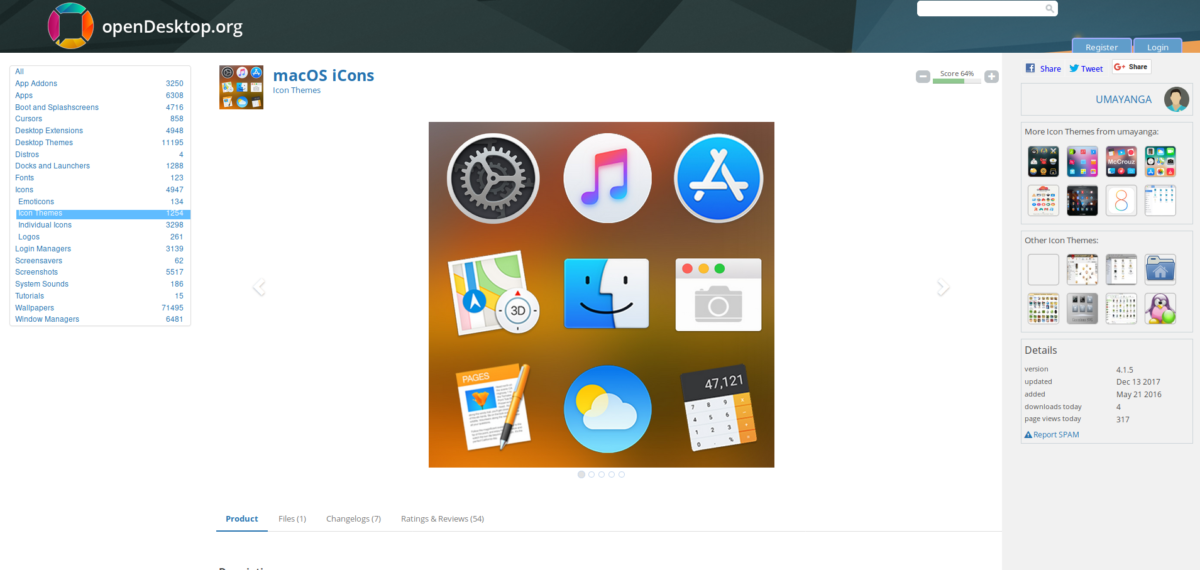
Преузмите пакет икона и следите наш водич како бисте сазнали како да инсталирате иконе на Линук. Обавезно потражите и горње везе да бисте сазнали како применити тему икона на радно окружење.
Које радно окружење је највише налик Мац-у?
Сва радна окружења заснована на ГТК-уЛинук има потенцијал да изгледа као "Мац", али далеко је онај који има највише потенцијала Циннамон. Главни разлог је што је савремена, али традиционална. Има мноштво висококвалитетних визуелних очекивања које ће корисници очекивати на Мац ОС-у, па је то одлична почетна тачка.
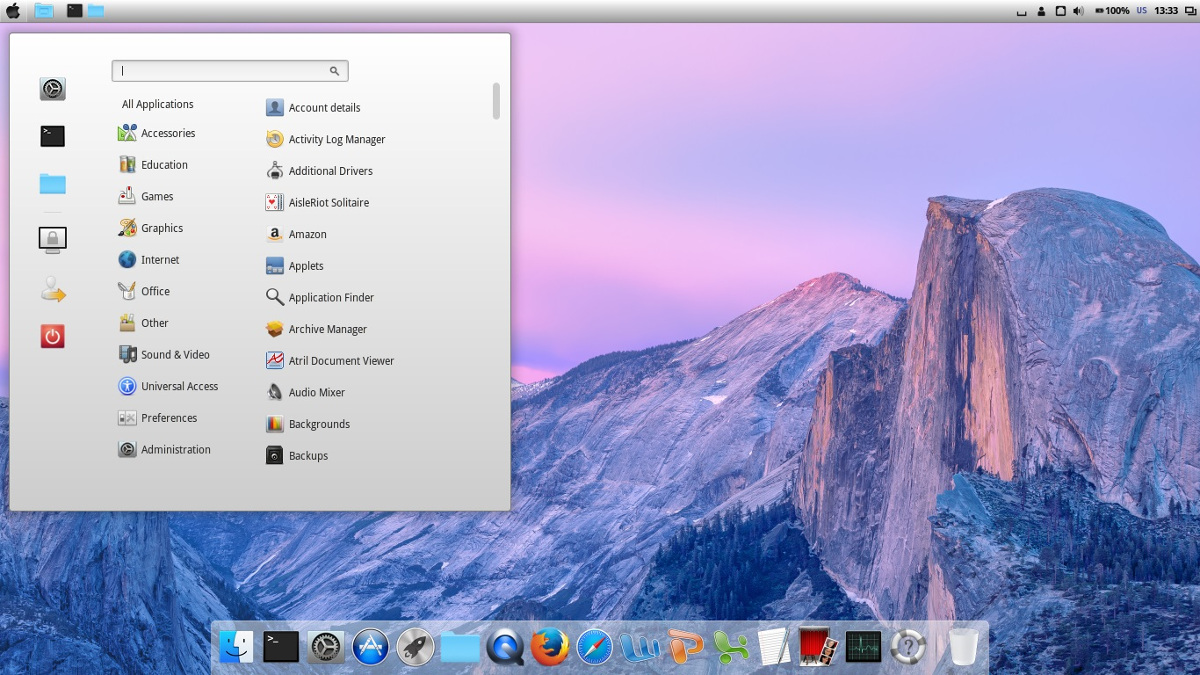
Не желите да користите Цимет? Још једно добро полазиште је Мате или КСФЦЕ4. Имају ГТК3 подршку и могу бити модерни. Поред тога, ова два радна окружења, када су упарена са Цомптон Кс композитором прозора, могу изгледати модерно као што то чини Циннамон.
Напомена: будите сигурни да превучете панел на врх екрана и уклоните „апликацију са списком прозора“, како то изгледа на Мац ОС-у.
Постављање дока
Постоји много докумената које можете изабрати на Линуку, алиу овој ситуацији најбоље је ићи с Планком. То је зато што је једноставна и лако може опонашати изглед пристаништа за Мац ОС. Поред тога, раније инсталирана тема Мац ОС Сиерра има Планк тему. Ово ће осигурати да пристаниште у потпуности одговара теми.
Ево како инсталирати Планк:
Убунту
sudo apt install plank
Дебиан
sudo apt-get install plank
Арцх Линук
sudo pacman -S plank
Федора
sudo dnf install plank
ОпенСУСЕ
sudo zypper install plank
Да бисте осигурали да се Планк покреће када се пријавите, морат ћете га аутоматски покренути. Најбржи начин за то је направити копију датотеке планк.десктоп из / уср / схаре / апликације, до ~ / .цонфиг / аутоматско покретање.
cp /usr/share/applications/plank.desktop ~/.config/autostart chmod +x ~/.config/autostart plank.desktop
Промена контрола прозора
Једна главна ствар око Мац ОС-а је чињеница датастери за контролу прозора су на левој, а не на десној страни. Свако окружење радне површине је другачије. У неким ћете подешавањима изгледа моћи да померите положај контроле прозора с десна на лево. У другима су команде потребне. За најбоље резултате погледајте странице за прилагођавање окружења радне површине изнад и користите их да видите да ли постоји начин да померате контроле прозора.
У супротном:
gsettings set org.gnome.desktop.wm.preferences button-layout close,minimize,maximize:</п>












Коментари